Möglicherweise erhalten oder erstellen Sie viele PDF-Dateien mit Seitenzahlen. In einigen Fällen müssen Sie jedoch PDF Seitenzahlen ändern – also die vorhandenen entfernen, um neue hinzufügen zu können.
In diesem Fall können Sie den Artikel weiterlesen, da dieser Beitrag verschiedene effektive Methoden vorstellt, mit denen Sie Seitenzahlen aus PDFs für Ihre verschiedenen Szenarien entfernen können.
Teil 1: Warum müssen Sie die Seitenzahl in PDF entfernen?
Es gibt viele Gründe, warum Sie Seitenzahlen in PDF entfernen müssen, und hier sind einige davon für Sie.
1. Die Seitenzahlen im PDF haben kein korrektes Format
Wenn Ihre Seitenzahl nicht das richtige Format hat, müssen Sie das Format ändern oder entfernen. Beispielsweise befindet sich die Seitenzahl in der linken Ecke, die Anforderung besteht jedoch darin, sie in die Mitte zu setzen.
2. Sie möchten keine Seitenzahl in das Deckblatt aufnehmen
In manchen Fällen verfügen Sie über Dokumente mit einem Deckblatt, das nicht in die Seitennummerierung einbezogen werden soll. In solchen Fällen müssen Sie die Seitenzahl im PDF-Dokument bearbeiten oder entfernen.
3. Sie möchten die Seitenzahl überhaupt nicht
Manchmal enthalten Ihre PDF-Dateien bereits Seitenzahlen, bei bestimmten Einreichungen müssen Sie diese jedoch möglicherweise entfernen.
Dies sind einige der häufigsten Gründe, Seitenzahlen aus einer PDF-Datei zu löschen. Was auch immer Ihr Grund ist, mit den folgenden Methoden können Sie Seitenzahlen ganz einfach aus Ihrer PDF-Datei entfernen.
Teil 2: So entfernen Sie Seitenzahlen aus PDFs über Fuß- und Kopfzeile
Viele Apps behaupten, Seitenzahlen in PDF-Dateien entfernen oder ändern zu können, aber nur wenige liefern die gewünschten Ergebnisse. UPDF ist bekannt für seine hervorragenden Funktionen und hochwertigen Ergebnisse. Sie können Seitenzahlen in PDF-Dateien ganz einfach entfernen, ändern oder bearbeiten. Laden Sie UPDF über die Schaltfläche unten herunter, um sofort mit dem Entfernen, Ändern oder Bearbeiten von PDF-Seitenzahlen zu beginnen. Folgen Sie der Anleitung unten, um PDF-Seitenzahlen zu entfernen.
Windows • macOS • iOS • Android 100% sicher
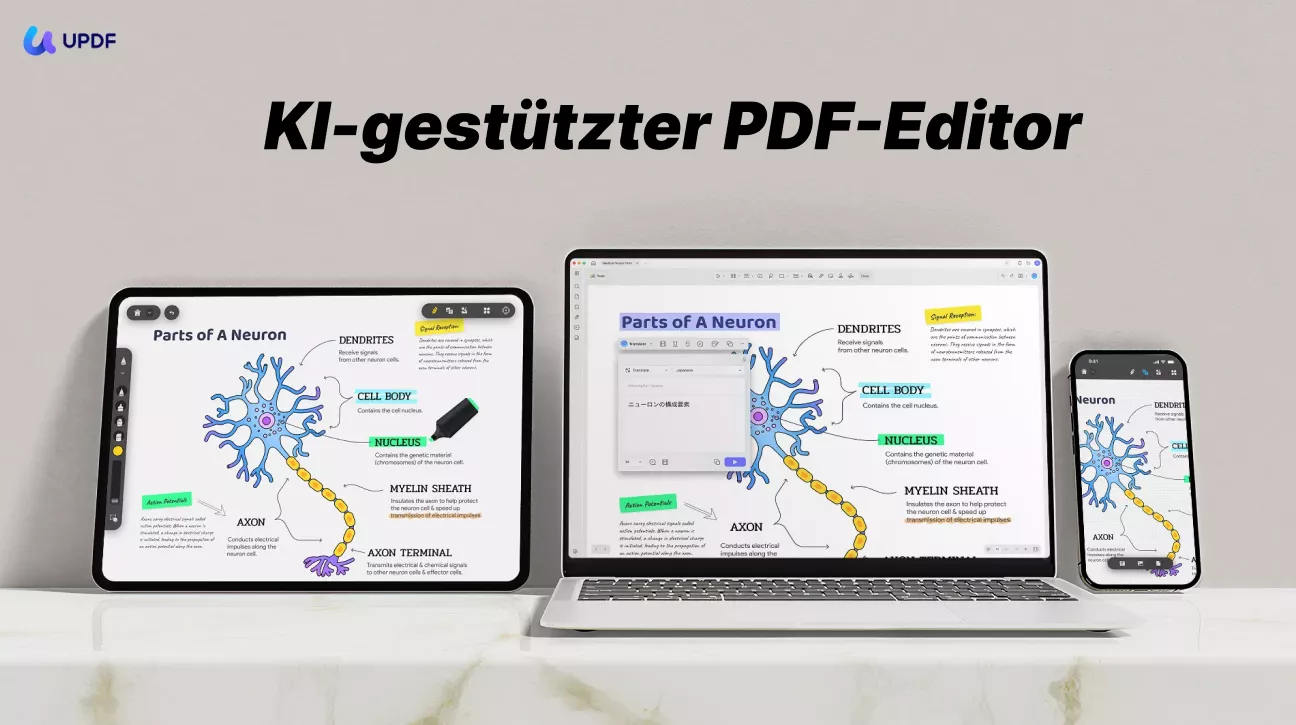
Schritte zum Entfernen der Seitenzahlen in einer PDF-Datei
Sehen wir uns nun die Schritte zum Entfernen von Seitenzahlen in einer PDF-Datei an:
Schritt 1: Importieren Sie die PDF-Datei
Starten Sie die UPDF-App und klicken Sie auf „ Datei öffnen “, um die zu bearbeitende PDF-Datei auszuwählen. Klicken Sie anschließend auf „ Werkzeuge “ und wählen Sie oben im Fenster „ Kopf- und Fußzeile “ aus. Sie sehen ein „ Entfernen “-Symbol. Klicken Sie auf das „ Entfernen “-Symbol und anschließend im Popup-Fenster erneut auf „ Entfernen “, um die Kopf- und Fußzeile zu löschen.
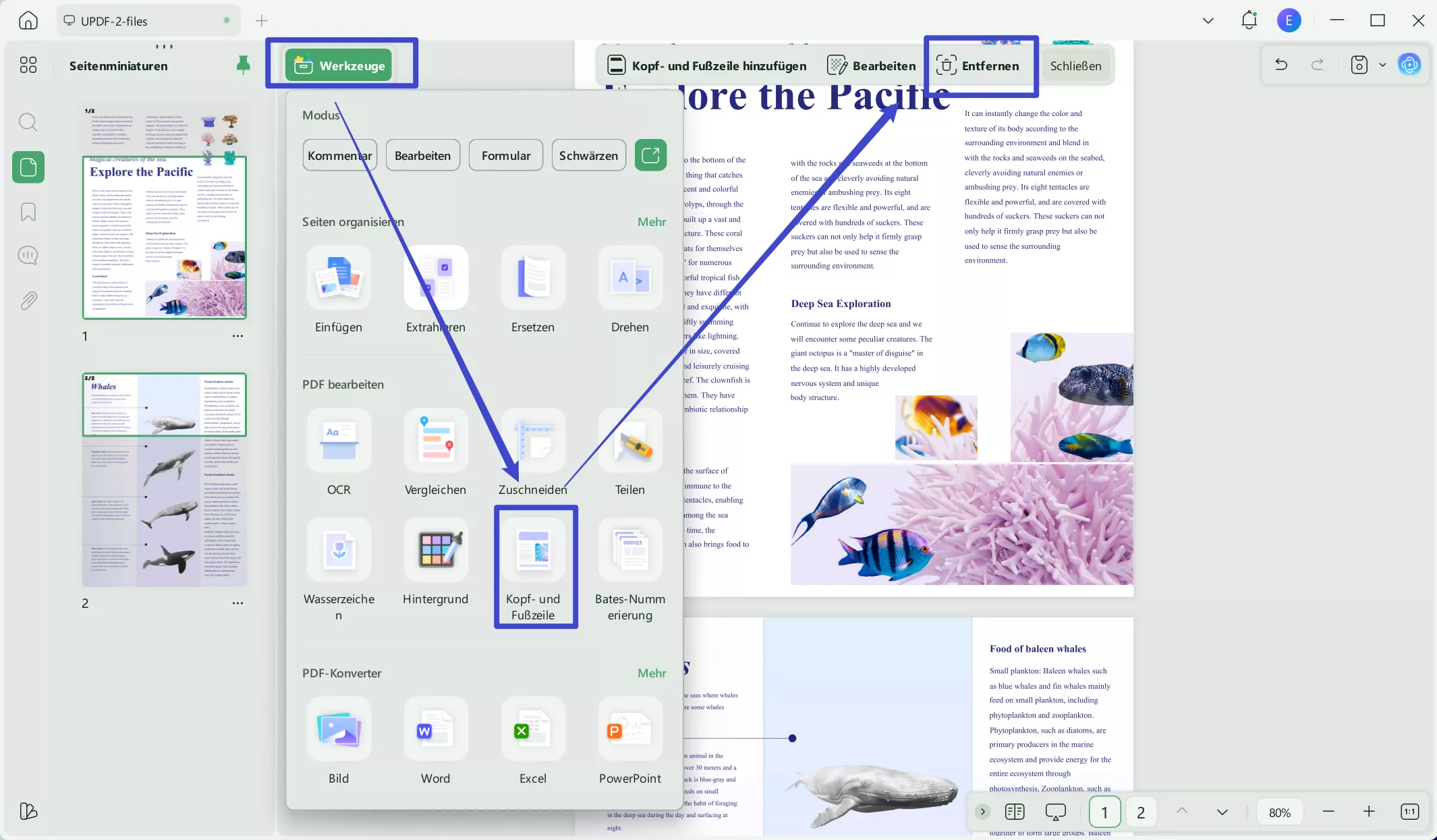
Schritt 2: Bearbeiten, ändern oder fügen Sie die Seitenzahlen im PDF hinzu
Wenn Sie die Seitenzahlen in der PDF-Datei bearbeiten, ändern oder hinzufügen möchten, klicken Sie auf „ Bearbeiten “. Daraufhin öffnet sich ein Fenster mit weiteren Bearbeitungsoptionen. Hier können Sie Format, Startseite, Seitenformat und Nummerierungsstil bearbeiten. Klicken Sie anschließend auf „ Fertig “, um alle Änderungen zu speichern.
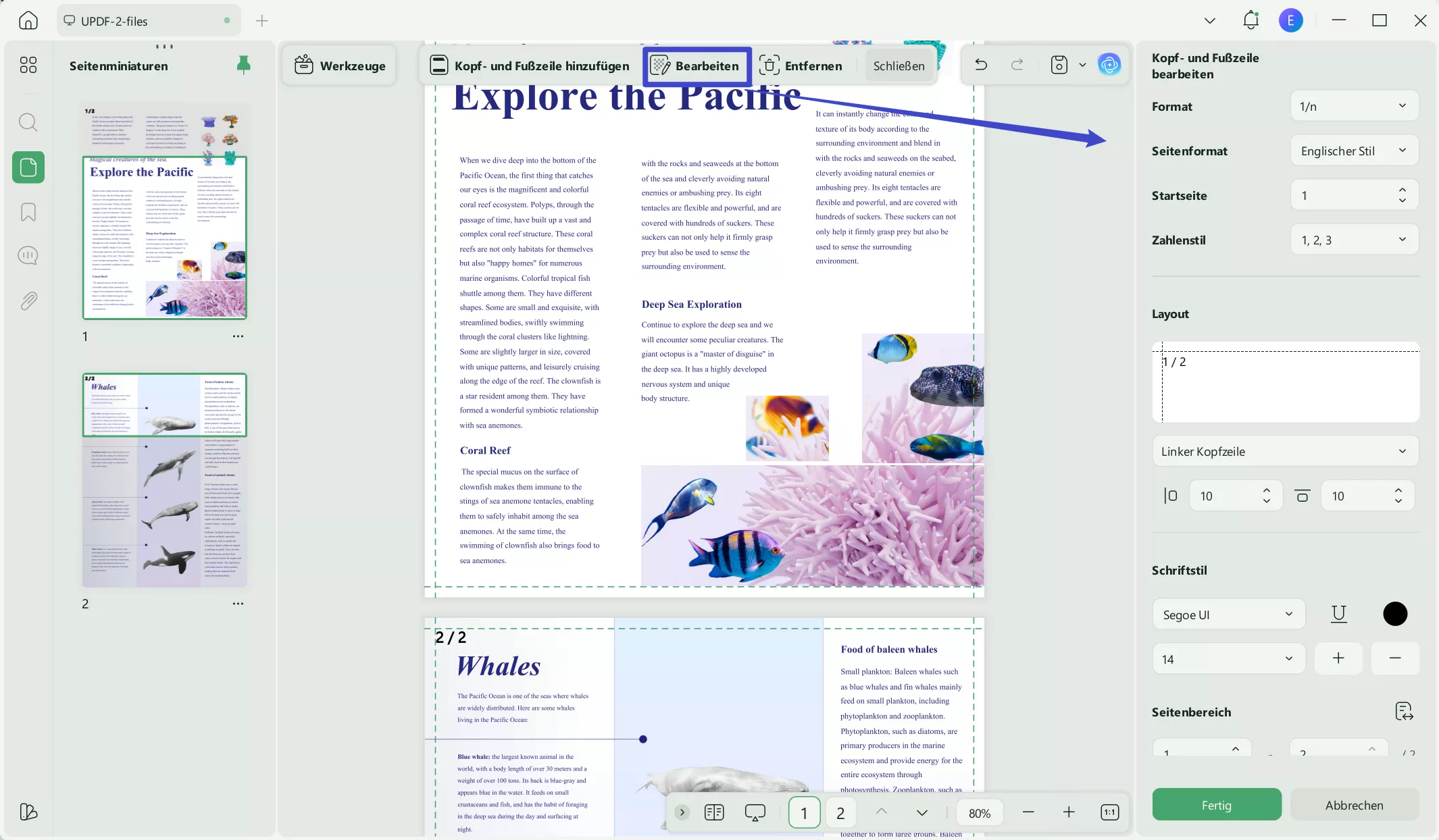
Das war's! Sie können jetzt die Seitenzahlen in PDFs ganz einfach entfernen oder bearbeiten.
Teil 3. So entfernen Sie Seitenzahlen stapelweise
Wenn Sie mehrere PDF-Dateien mit Seitenzahlen haben und diese alle entfernen möchten, können Sie die Stapelentfernungsfunktion von UPDF verwenden. Hier ist die Anleitung.
Schritt 1. Öffnen Sie UPDF auf Ihrem Computer und klicken Sie auf „ Extras“ > „Entfernen “.
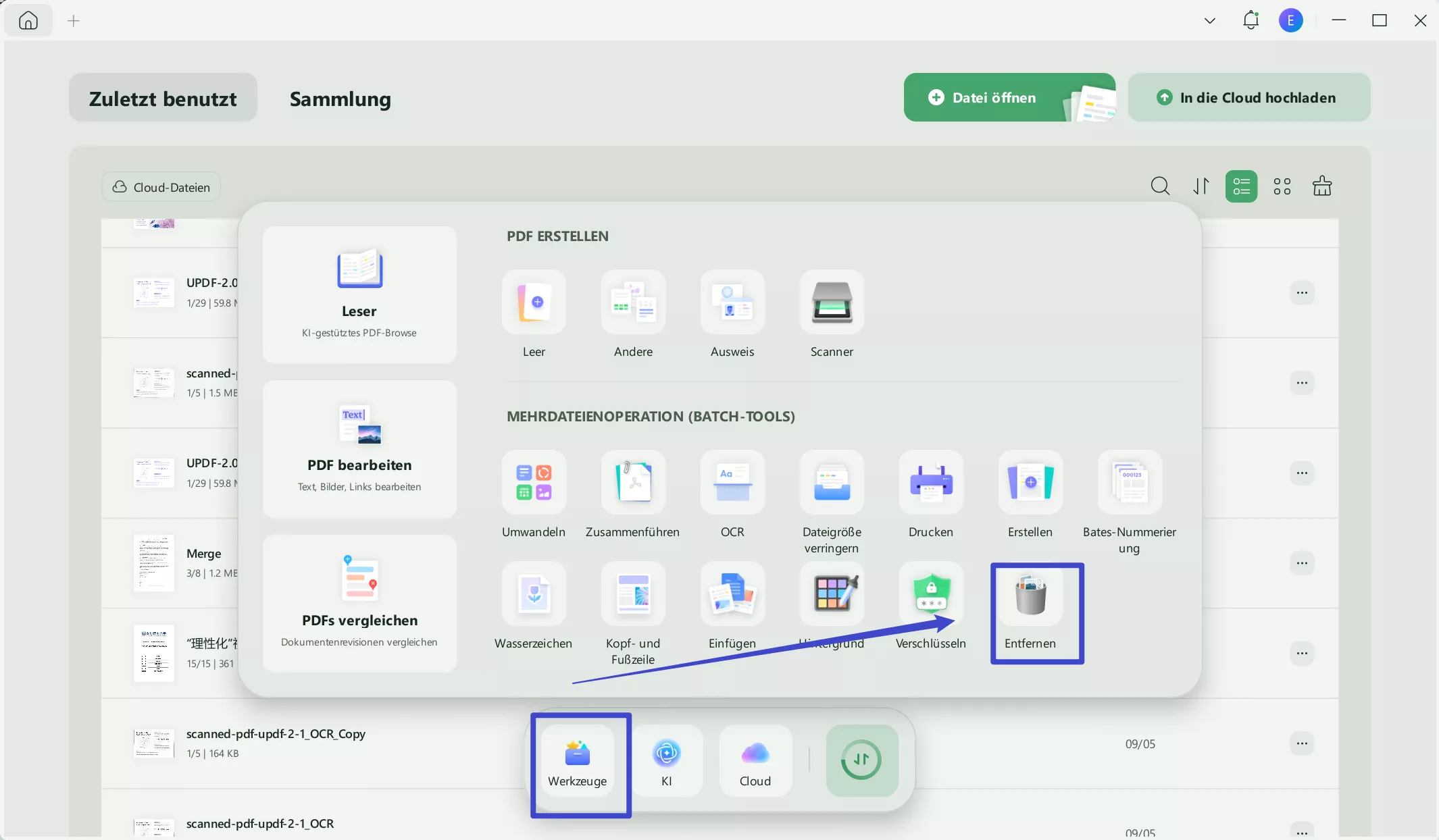
Schritt 2. Klicken Sie nun auf die Schaltfläche „ Dateien hinzufügen “, um alle PDF-Dateien mit Seitenzahlen auszuwählen, die Sie entfernen möchten. Klicken Sie auf „ Kopf- und Fußzeile “, um sie auszuwählen. Klicken Sie anschließend auf die Schaltfläche „ Entfernen “, um alle Seitenzahlen in Ihren PDF-Dateien zu entfernen.
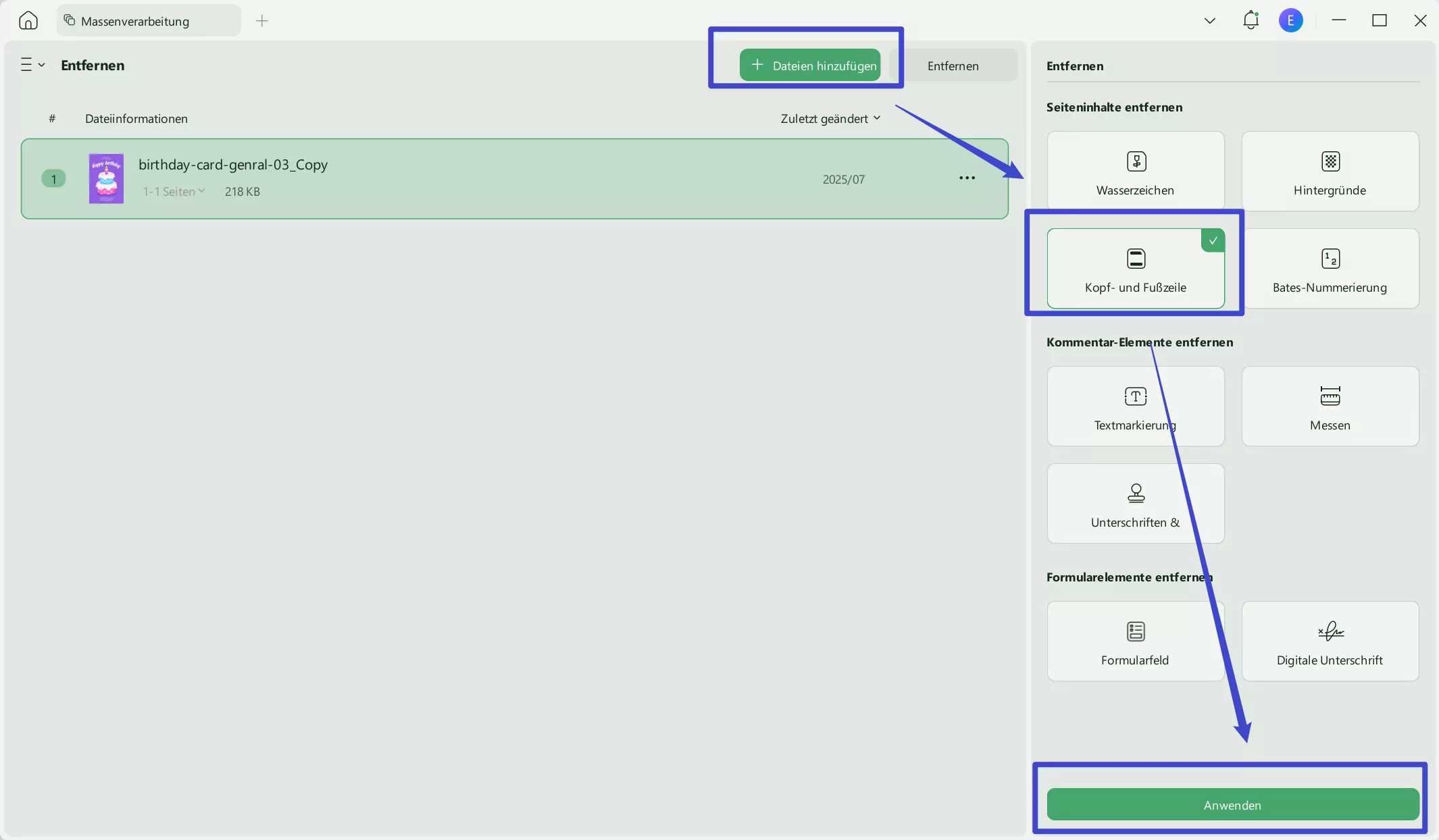
Teil 4: So entfernen Sie Seitenzahlen aus PDFs durch Zuschneiden
Sie können die Seitenzahlen ganz einfach entfernen, indem Sie die PDF- Seite im UPDF-PDF-Editor zuschneiden. So geht's:
Schritt 1: Wählen Sie das Werkzeug „Seiten zuschneiden“
Laden Sie zuerst UPDF herunter.
Windows • macOS • iOS • Android 100% sicher
Klicken Sie auf „ Datei öffnen “ und importieren Sie die PDF-Datei, die Sie bearbeiten möchten. Auf der linken Seite sehen Sie eine Liste mit Optionen für das Dokument. Klicken Sie unter „ Werkzeuge “ auf „ Zuschneiden “.
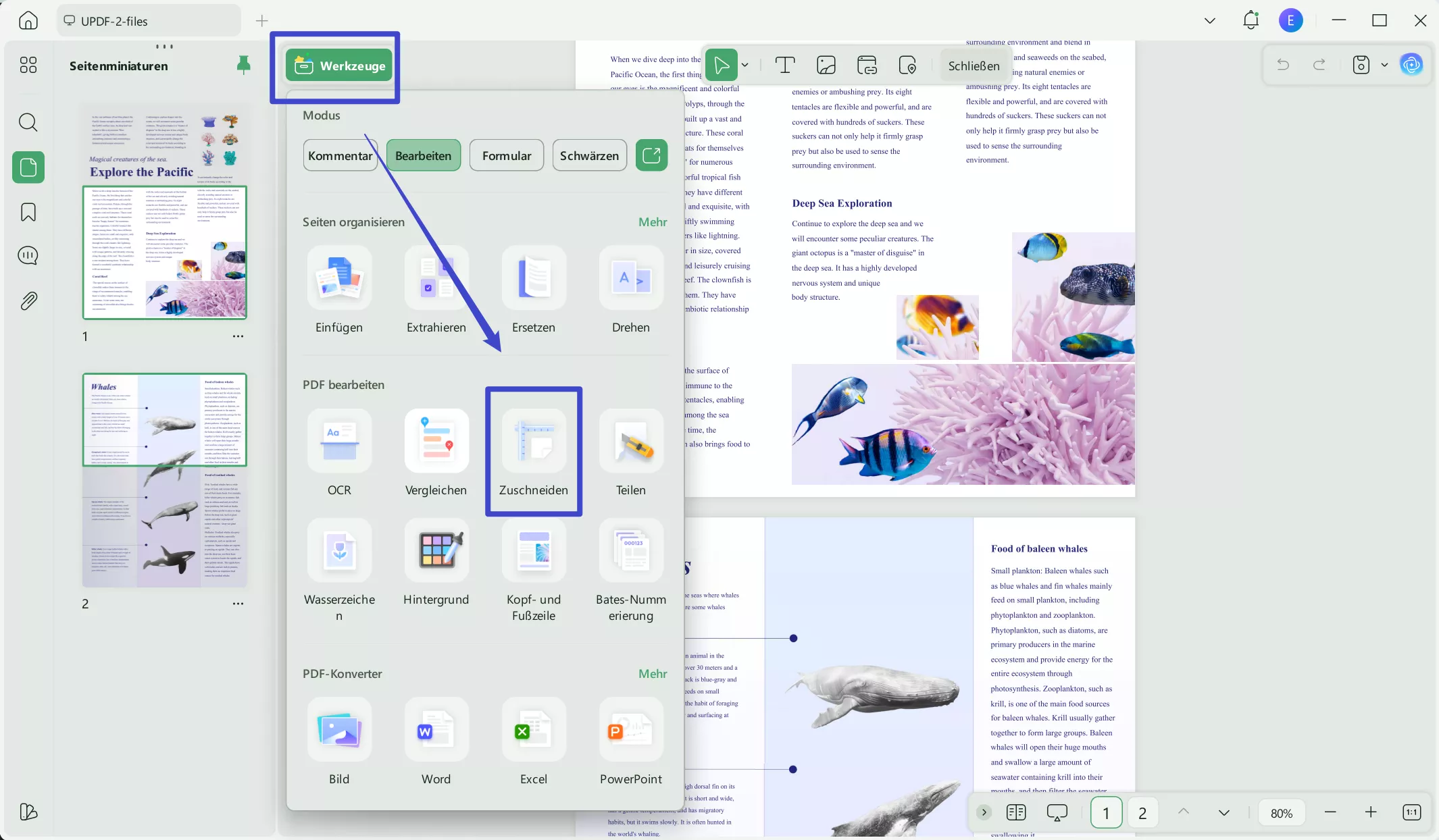
Schritt 2: Passen Sie die Zuschneideeinstellungen an
Sie können eine Seite manuell zuschneiden, indem Sie die Ränder mit dem rechteckigen gepunkteten Feld anpassen oder zum Bereich rechts wechseln. Von dort aus können Sie die Ränder und die Seitengröße präzise steuern und sogar wählen, ob proportionale Einschränkungen beibehalten werden sollen.
Schritt 3: Seitenzahlen im PDF zuschneiden
Nachdem Sie die Seite erfolgreich zugeschnitten und die Seitenzahl aus der PDF-Datei entfernt haben, klicken Sie auf „ Änderungen Anwenden “. Legen Sie den Seitenbereich des Dokuments fest und wählen Sie aus, wie die Seiten Ihres Dokuments angezeigt werden sollen. Klicken Sie anschließend oben rechts auf die Schaltfläche „ Anwenden “ und speichern Sie die Änderungen.
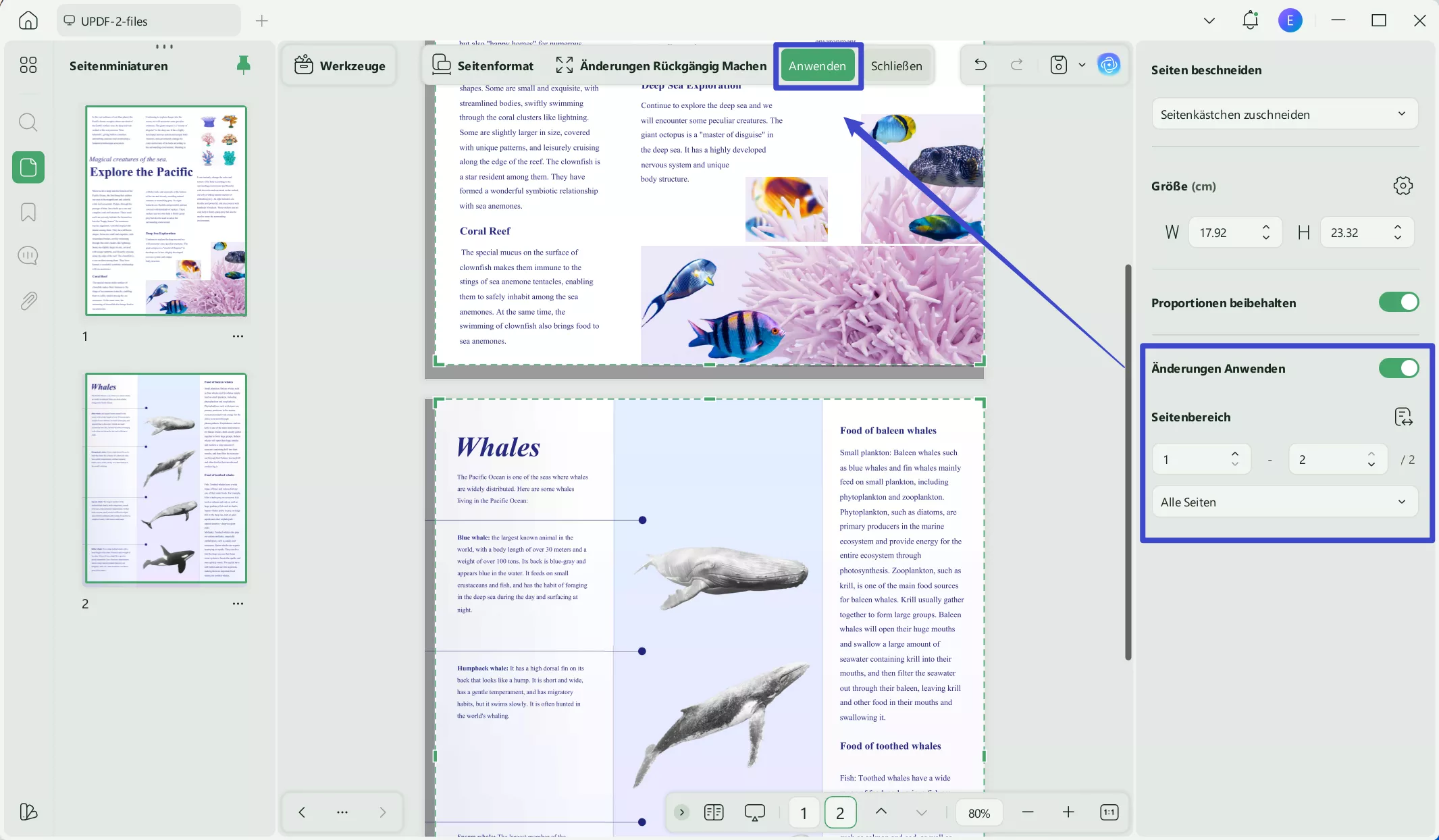
Windows • macOS • iOS • Android 100% sicher
Teil 5: Wie entferne ich Seitenzahlen aus PDF durch Abdecken?
Wenn die Seitenzahlen Ihrer PDF-Datei nicht bearbeitet werden können, können Sie die Formfunktionen verwenden, um die Seitenzahlen in der PDF-Datei abzudecken. Hier sind die Schritte.
Gehen Sie zu „Werkzeuge“ > „Kommentar“ > „Rechteck“. Nachdem Sie das Rechteck-Werkzeug ausgewählt haben, bewegen Sie den Mauszeiger darüber, um die Rahmen- und Fülleinstellungen anzupassen. Stellen Sie die Füllfarbe auf Weiß (oder passend zur Hintergrundfarbe) und die Deckkraft auf 100 % ein . Zeichnen Sie anschließend das Rechteck über die Seitenzahlen, um sie auszublenden.
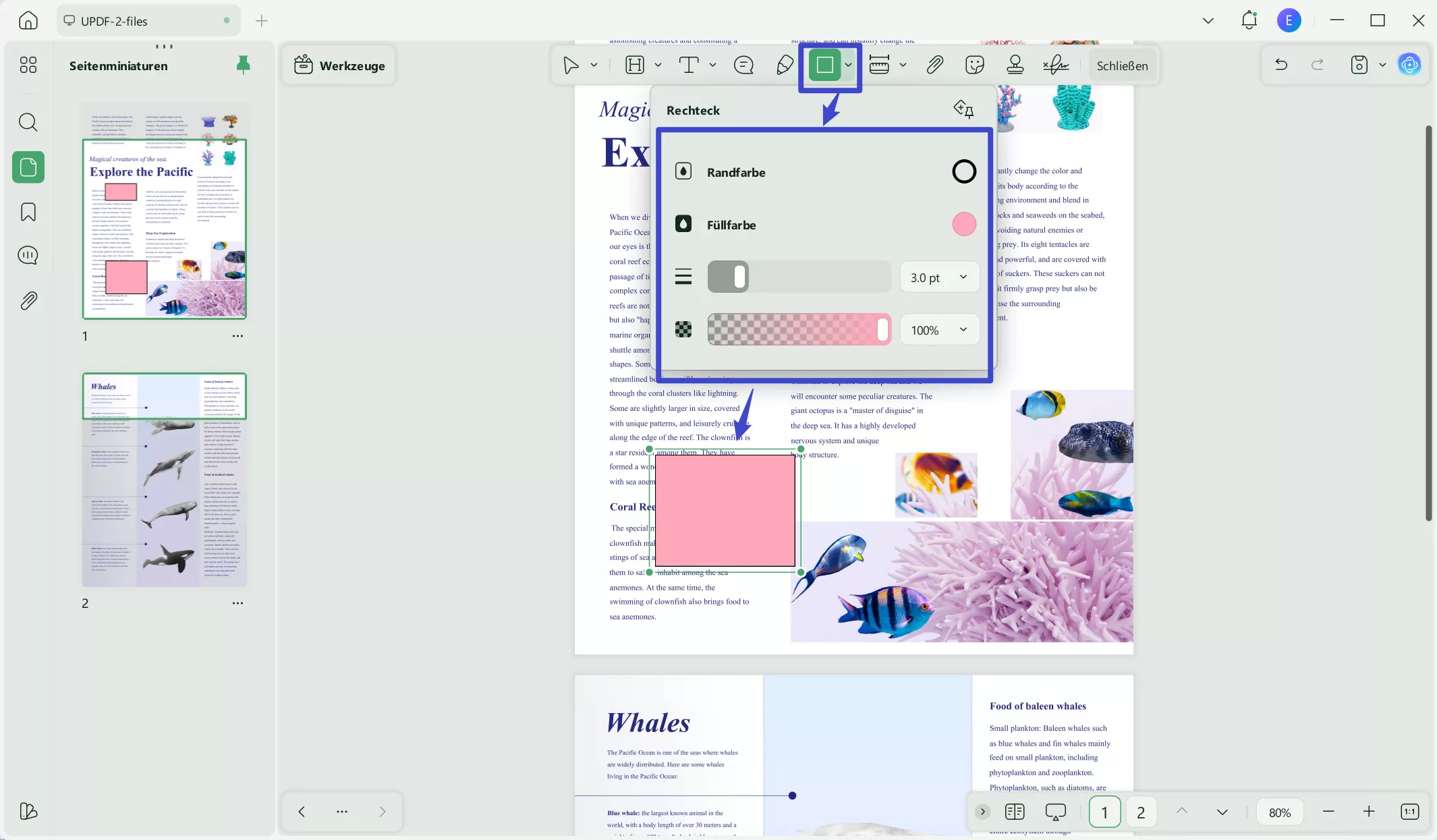
Und UPDF kann mehr als nur PDF-Seitenzahlen bearbeiten und entfernen. Hier sind die wichtigsten Funktionen.
Weitere Hauptfunktionen von UPDF
- PDFs organisieren : Eines der häufigsten Probleme bei PDF-Dateien ist die falsche Organisation und Anordnung der Daten. Mit der Organisationsfunktion von UPDF können Benutzer ihre Daten neu anordnen, drehen, teilen, zuschneiden, ersetzen, extrahieren und sogar unnötige Seiten in der PDF-Datei löschen .
- OCR-PDFs : Die OCR -Funktion ist eine der attraktivsten und erstaunlichsten Funktionen. Sie ermöglicht Ihnen sogar die Bearbeitung gescannter PDF-Dateien. Jetzt müssen Sie nicht mehr nach anderen Möglichkeiten suchen, um sich über diese Hürde zu ärgern. Sie können Seitenzahlen in gescannten PDFs jetzt mit nur wenigen Klicks bearbeiten oder löschen.
- PDFs bearbeiten : Die Bearbeitungsfunktion von UPDF übernimmt die volle Kontrolle über die PDF-Datei und ermöglicht dem Benutzer die Bearbeitung von Text, Schriftgröße und Stil. Sie können Bilder einfach bearbeiten und mit nur einem Klick hinzufügen, entfernen oder zuschneiden. Um Ihr Dokument gültig zu machen, können Sie ihm ein Wasserzeichen oder sogar einen farbigen Hintergrund hinzufügen.
- PDF-Datei konvertieren : Sie können Ihre PDF-Datei in das gewünschte Format konvertieren. Diese App bietet eine große Auswahl an Konvertierungsformaten. Sie können Ihre PDF-Datei in Word, PowerPoint, Excel oder CSV konvertieren. Darüber hinaus bietet dieses PDF-Tool auch Optionen für die Konvertierung in ein Bild- oder Textformat.
- UPDF AI: Es ist mit KI-Technologie integriert und hilft Benutzern, mit ihren PDFs zu chatten.
Die Funktionen können hier nicht aufgelistet werden. Wir empfehlen Ihnen daher, das folgende Video anzusehen oder diesen Testartikel zu lesen, um mehr zu erfahren.
Teil 6. FAQs zum Entfernen von Seitenzahlen in PDF
F1: So entfernen Sie Seitenzahlen aus PDF online
Es gibt kein Online-Tool, mit dem Sie Seitenzahlen direkt löschen können. Sie können sie jedoch mit der Zuschneidefunktion entfernen. Gehen Sie
beispielsweise bei Sejda Online einfach auf die Website, wählen Sie das Zuschneidetool aus , laden Sie Ihre PDF-Datei hoch, passen Sie die Zuschneideeinstellungen an, um die Seitenzahlen zu entfernen, und laden Sie die PDF-Datei dann ohne die Seitenzahlen herunter.
F2. So entfernen Sie Seitenzahlen aus PDF-Dateien mit iLovePDF
Öffnen Sie das Tool „PDF zuschneiden“ in iLovePDF, laden Sie Ihre PDF-Datei mit Seitenzahlen hoch und zeichnen Sie den Zuschneidebereich so, dass die Seitenzahlen außerhalb des ausgewählten Bereichs liegen. Klicken Sie anschließend auf „PDF zuschneiden“, um die Seitenzahlen zu entfernen.
F3: So nummerieren Sie PDF-Seiten in der Vorschau neu
Öffnen Sie die PDF-Datei in
der Vorschau und klicken Sie auf die Schaltfläche
„Markup-Symbolleiste anzeigen“ . Wählen Sie
„Formen“ > „Rechteck“ und legen Sie die Füll- und Rahmenfarbe passend zum Hintergrund fest. Ziehen Sie das Rechteck über die Seitenzahl, um sie abzudecken. Wenn Sie neue Seitenzahlen hinzufügen möchten, klicken Sie auf das
Textwerkzeug und fügen Sie sie einzeln ein.
Fazit
Das Entfernen der Seitenzahl in PDF-Dateien ist mit den vier oben vorgestellten Methoden ganz einfach. Sie können jede beliebige Methode auswählen.
Wenn Sie Seitenzahlen entfernen, Seitenzahlen in PDFs ändern, Fotos oder Text in PDFs bearbeiten, Anmerkungen hinzufügen oder sogar gescannte PDFs bearbeiten möchten, ist UPDF der ideale PDF-Editor. Laden Sie die UPDF-App auf Ihren Laptop und Ihr Mobiltelefon herunter und bearbeiten Sie Ihre PDFs von überall aus.
Windows • macOS • iOS • Android 100% sicher
 UPDF
UPDF
 UPDF für Windows
UPDF für Windows UPDF für Mac
UPDF für Mac UPDF für iPhone/iPad
UPDF für iPhone/iPad UPDF für Android
UPDF für Android UPDF AI Online
UPDF AI Online UPDF Sign
UPDF Sign PDF bearbeiten
PDF bearbeiten PDF kommentieren
PDF kommentieren PDF erstellen
PDF erstellen PDF-Formular
PDF-Formular Links bearbeiten
Links bearbeiten PDF konvertieren
PDF konvertieren OCR
OCR PDF in Word
PDF in Word PDF in Bild
PDF in Bild PDF in Excel
PDF in Excel PDF organisieren
PDF organisieren PDFs zusammenführen
PDFs zusammenführen PDF teilen
PDF teilen PDF zuschneiden
PDF zuschneiden PDF drehen
PDF drehen PDF schützen
PDF schützen PDF signieren
PDF signieren PDF schwärzen
PDF schwärzen PDF bereinigen
PDF bereinigen Sicherheit entfernen
Sicherheit entfernen PDF lesen
PDF lesen UPDF Cloud
UPDF Cloud PDF komprimieren
PDF komprimieren PDF drucken
PDF drucken Stapelverarbeitung
Stapelverarbeitung Über UPDF AI
Über UPDF AI UPDF AI Lösungen
UPDF AI Lösungen KI-Benutzerhandbuch
KI-Benutzerhandbuch FAQ zu UPDF AI
FAQ zu UPDF AI PDF zusammenfassen
PDF zusammenfassen PDF übersetzen
PDF übersetzen Chatten mit PDF
Chatten mit PDF Chatten mit AI
Chatten mit AI Chatten mit Bild
Chatten mit Bild PDF zu Mindmap
PDF zu Mindmap PDF erklären
PDF erklären Wissenschaftliche Forschung
Wissenschaftliche Forschung Papersuche
Papersuche KI-Korrektor
KI-Korrektor KI-Schreiber
KI-Schreiber KI-Hausaufgabenhelfer
KI-Hausaufgabenhelfer KI-Quiz-Generator
KI-Quiz-Generator KI-Mathelöser
KI-Mathelöser PDF in Word
PDF in Word PDF in Excel
PDF in Excel PDF in PowerPoint
PDF in PowerPoint Tutorials
Tutorials UPDF Tipps
UPDF Tipps FAQs
FAQs UPDF Bewertungen
UPDF Bewertungen Downloadcenter
Downloadcenter Blog
Blog Newsroom
Newsroom Technische Daten
Technische Daten Updates
Updates UPDF vs. Adobe Acrobat
UPDF vs. Adobe Acrobat UPDF vs. Foxit
UPDF vs. Foxit UPDF vs. PDF Expert
UPDF vs. PDF Expert



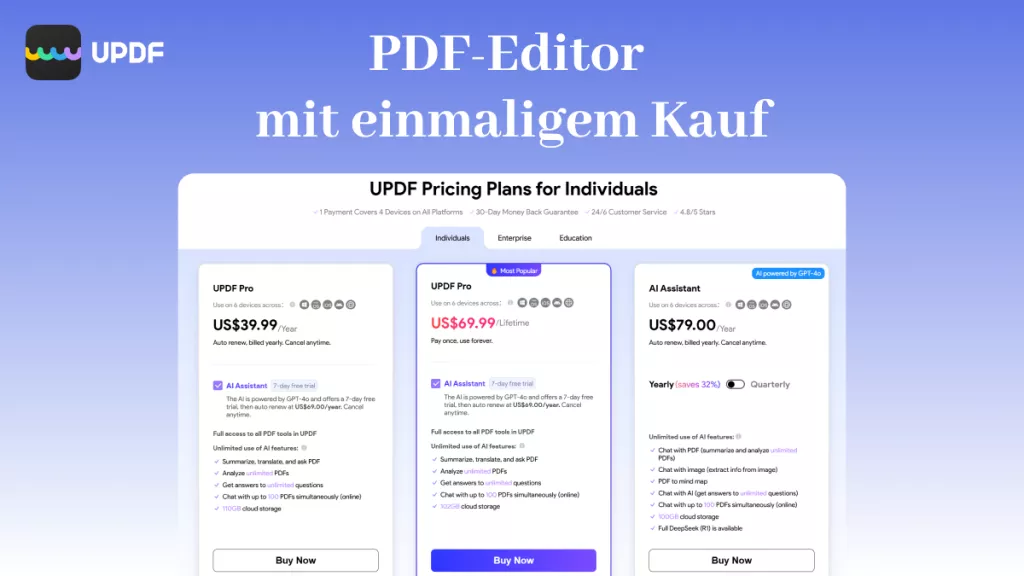




 Wayne Austin
Wayne Austin 


